
Innholdsfortegnelse:
- Forfatter John Day [email protected].
- Public 2024-01-30 11:21.
- Sist endret 2025-01-23 15:02.

Ja, det er en annen Raspberry Pi internettradiobygning og ikke min første heller. Jeg er ikke sikker på hvorfor denne bygningen fremdeles er så populær, men jeg liker den fremdeles og kan ikke si at denne blir min siste heller. Jeg elsker utseendet til Roberts -radioene på begynnelsen av 80 -tallet og begynte å tenke på å konvertere en til en internettradio.
Målet mitt var å opprettholde det samme utseendet og grensesnittet til radioen, men erstatte innsiden og gi den en digital skjerm. Jeg elsket virkelig den mekaniske følelsen og lyden til bryterne, og RM33 ga meg mange ekstra knapper å programmere.
Jeg beholdt konseptet med radioen som den originale RM33 ved hjelp av de tre midtvalgsknappene for Radio, Spotify og Soundcloud. Dette tillot meg å bruke den manuelle og 5 minneknappene på siden for å simulere den samme som originalen for radioalternativet.
Jeg klarte å skaffe en RM33 med en nesten perfekt trekasse og alle knappene som beholder sølvhettene. Frontpanelet var imidlertid løst, riper og bøyd på steder som førte meg til å gjøre et fullstendig redesign av RM33 -malingen.
Hjernen bak radioen er en Raspberry Pi sammen med et USB -lydkort og Adafruit Stereo Amplifier for lyden. Jeg beholdt den originale høyttaleren, og med noen andre deler klarte jeg å designe en kompakt krets for alle nødvendige komponenter.
Rekvisita
Roberts RM33 Radio
Raspberry Pi 3B
USB Wifi -adapter
USB -lydadapter for Raspberry Pi (Ebay)
Seriell IIC/I2C/TWI 2004 20X4 Character LCD (Ebay)
Petrockblock “PowerBlock” - Sikker strømknapp / strømbryter for Raspberry Pi
Stereo 3.7W klasse D lydforsterker - MAX98306
MCP3008-8-kanals 10-biters ADC med SPI-grensesnitt
Adafruit Perma -Proto HAT for Pi Mini Kit - No EEPROM [ADA2310]
Bourns 24 puls inkrementell mekanisk roterende encoder med 6 mm knurlskaft, gjennomgående hull
Enkelt Mono10K ohm linjær logaritmisk bryterpottpotensiometer (Ebay)
1k ohm motstander x10
10k ohm motstander x9
JRC-23FS 5v relé
1A Diode (for relé)
BC337-025G NPN bipolar transistor (for relé)
Trinn 1: Demontering

Jeg må innrømme at jeg ønsket å legge til et bilde av RM33 -fronten før jeg tok den fra hverandre, men jeg antar at fordi fronten så forferdelig ut, gadd jeg aldri ta et bilde av den. Frontplaten var så løs og bøyd at det ikke tok noen krefter å fjerne den.
RM33 har en flott konstruksjon, hovedkomponentene er bygget på metallrammer og skrudd på plass i trekassen. Det var et enkelt tilfelle med å fjerne skruene og skyve innsiden ut. Jeg ble kvitt DC -strømadapteren, så jeg satt igjen med hovedchassiset som inneholdt knapper og potensiometre.
Når alt var fjernet, begynte jeg å tenke på hvor jeg skulle plassere de forskjellige komponentene. Jeg gikk gjennom to iterasjoner av dette der jeg hadde Raspberry Pi montert alene for å muliggjøre enkel oppgradering. Imidlertid endte jeg med å plassere alt i hovedchassiset for å redusere ledningene.
Trinn 2: Modifikasjoner



Det første trinnet var å sørge for at jeg kunne få knappene til å fungere, da dette var det som ga radioen en unik karakter med en ekte mekanisk lyd når den ble trykket på. Hver bryter hadde flere pinner, så jeg begynte med et multimeter for å finne pinnene, slik at jeg kunne bruke Raspberry Pi til å oppdage når den ble lukket.
Når alle bryterne fungerte, la jeg til to roterende encodere til testriggen min, en for volum og en for valg av kanaler. Jeg endte opp med å bytte volumrotator med et potensiometer da jeg ble irritert over å snu en encoder fra 0% til 100% med flere svinger. Potensiometeret gjorde det bare en rask enkel sving.
Trinn 3: Modifikasjoner Del 2




Å bruke det originale kabinettet til å montere potensiometeret og roterende koder ga en ny utfordring, ettersom akslene på begge var for korte til å stikke langt nok ut for at knappene skulle passe. Jeg valgte å montere dem i trerammen slik at sjaktene fikk nok klaring.
Men dette betydde at noen spor måtte kuttes i rammen for å la rammen passe rundt de monterte basene. Chassisets stivhet ble ikke påvirket, det forårsaket ikke noe problem. LCD -tegnskjermen ble opprinnelig også plassert inne i rammen, men dette førte til at den var for langt tilbake fra trekassen. Heldigvis var det et passende alternativ å flytte den til forsiden av rammen. Jeg byttet også ut den originale klare skjermen i trerammen med den røkte.
Trinn 4: Kretsdesign


Etter at jeg først hadde grunnleggende lagt ut på et brødbrett, kopierte jeg oppsettet på et enkelt brett og hadde ledninger overalt og en båndkabel som koblet den til Pi. Dette ga meg spenningsproblemer og var ikke bra å se på. Jeg begynte igjen fra bunnen av med en Adafruit Perma-Proto HAT for Pi.
Designet er grunnleggende ved bruk av korte ledninger for å plassere alle innganger/utganger jeg trengte fra de forskjellige GPIO -pinnene. De 9 knappene har standard 1k/10k ohm motstander. Jeg brukte MCP3008 analog til digital omformer for potensiometeret som passer perfekt for gapet på topptekstkortet.
Jeg brukte også en utvidet topptekst for HAT som lar meg også sette Petrockblock "PowerBlock" -kortet på HATEN for å muliggjøre sikker opp / ned -strøm med en bryter for Raspberry Pi. Dette gjør også en ren nedleggelse av Pi.
For Adafruit Stereo 3.7W klasse D lydforsterker la jeg til et lite relébryterbord. Dette lar meg kontrollere når forsterkeren slås på eller av. På den første oppstarten av Pi slet jeg med isolering av jordsløyfe som forårsaket statisk støy over høyttaleren. Nå venter jeg til Pi har startet før jeg slår på forsterkeren og når jeg slår den av, kan jeg slå av forsterkeren.
Trinn 5: Programvare


Programvaren er skrevet i Python for enkelhet, ettersom mange biblioteker er lett tilgjengelige for LCD -skjermen, roterende koder og analog til digital omformer. Skriptet mitt bruker MPD -demonen og Mopidy for Spotify.
Så når Mopidy/MPD fungerte perfekt, var det enkelt å koble kontrollene til den. Jeg skrev en enkel menyskjerm som lar deg velge mellom stasjoner/sanger. Når du har rullet med den roterende encoderen til ditt valg, trykker du ganske enkelt på encoder -knappen for å velge.
Knappene på forsiden fungerer som den originale radioen. De tre i midten velger du om du vil lytte til radio, Spotify eller Soundcloud. For radioen tillater de 6 knappene på siden manuelt valg av stasjoner med menyen, eller velg en av 5 forhåndsvalgte radiostasjoner eller favoritter.
Volumknappen styrer også strømmen, da den har bryteren innebygd i den som er koblet til Petrockblock "PowerBlock" som først starter radioen, men vil også utføre en ren avstengning av Pi og kutte strømmen til Pi. Dette håndteres av et frittstående skript som kjører i bakgrunnen.
På baksiden av radioen er det en 9. knapp. Dette er designet på originalen slik at du kan programmere favorittene dine. Men jeg gjorde dette til en tilbakestillingsknapp når koden min tar en feil sving og er rask til å starte på nytt uten en hard strømsyklus.
Trinn 6: Montering av alt




Når jeg hadde alt tilkoblet og testet, var det neste å montere Pi og begge hattene inne i radioen. Heldigvis klarte alt å passe inn i kabinettet, så jeg bestemte meg for å modellere en 3D -ramme for å montere Pi på og deretter montere rammen i kabinettet.
Dette får det ikke bare til å se pent ut, men holder også alt sikkert uten å koble til metallrammen. Jeg kan fortsatt relativt enkelt fjerne alt hvis jeg ønsker å oppgradere Pi eller gjøre noen endringer i designet.
Pi montert på plastavstander som jeg epokserte inn i den 3D -trykte rammen. Sirkelgapet i midten av festet er for litt ventilasjon for Pi, og firkantgapet er for å la midtknappene gli gjennom for en bedre passform. De to andre hullene er å mate kablene gjennom.
Jeg har også lagt til en Micro SD -kort båndkabel slik at jeg kan fjerne Micro SD -kortet uten å måtte fjerne hele kabinettet fra saken. Dette hjelper hvis jeg vil ta sikkerhetskopier eller skulle det bli ødelagt.
Trinn 7: Maling


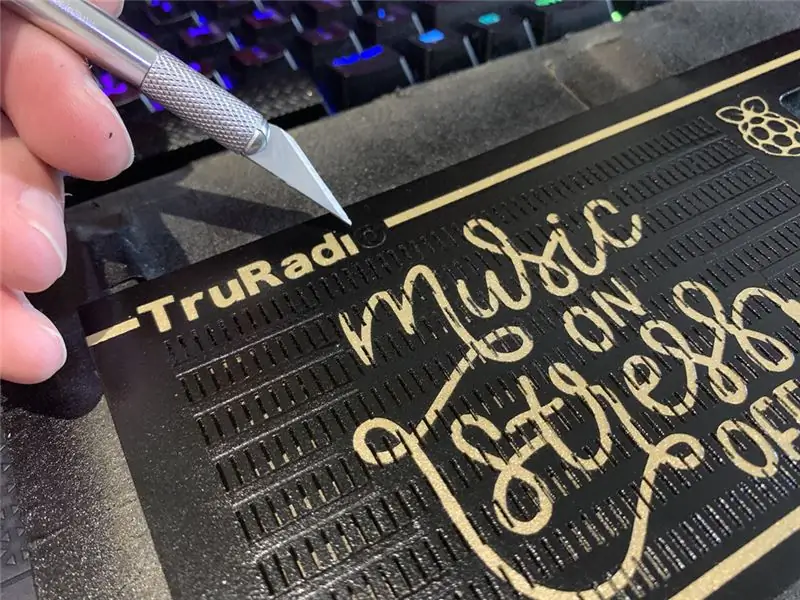
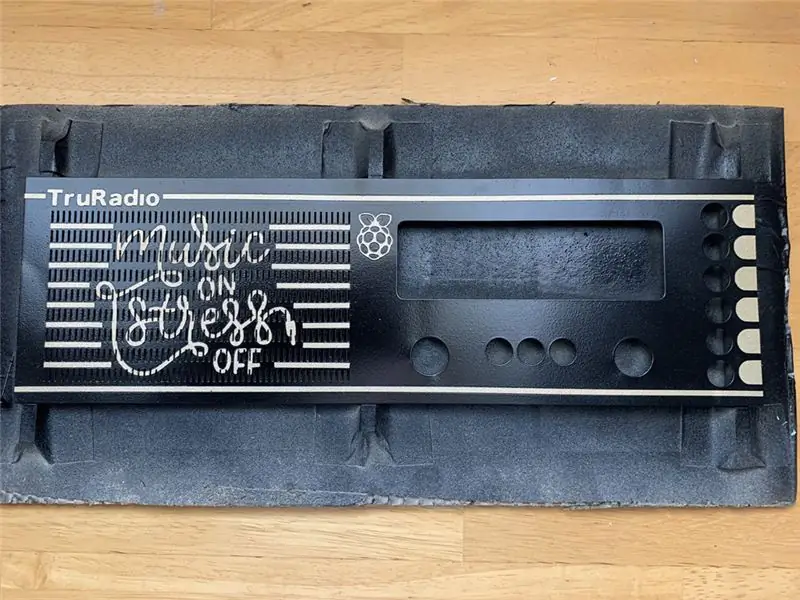
Dette er et av få bilder av det originale frontpanelet. Dessverre (ikke trist) er det dekket med malingfjerner som fungerte bra, og jeg klarte ganske enkelt å tørke av den gamle malingen med et papirhåndkle. Var det et litt rart øyeblikk som Roberts radio var … Roberts ikke mer?
Etter en lett sliping la jeg til primer og grunnlaget av gull. Opprinnelig skulle jeg gi den en funky fargemaling, men jeg følte at jeg skyldte den til originalen for å gi den noe mer tradisjonelt. Jeg må innrømme at maleri er min akilleshæl, og jeg får det aldri 100%.
Jeg la til et vinylmaske -design som min kone valgte som jeg tror gir radiokarakteren. Jeg la til noen pin -striper, igjen som en hyllest til original- og etikettmasker for manuell- og minneknappene.
Jeg kunne ikke få masker som var små nok til bokstaver for volum og menyvelgere, så jeg utelot det i stedet for noe som så galt ut. For funksjonsknappen kunne jeg heller ikke bestemme om jeg skulle sette “Radio” og “Spotify” -etiketter, men satt igjen med det samme problemet som ovenfor.
Trinn 8: Ferdig produkt … eller er det?


Jeg er veldig fornøyd med det ferdige produktet, selv med amatørmaling. Fra utsiden og grensesnittet tror jeg ikke jeg kommer til å gjøre noen endringer ettersom jeg vil at den fortsatt skal representere det jeg liker fra Roberts -radioen.
For programvaren vil jeg fortsatt gjøre noen forbedringer og kanskje legge til flere funksjoner som forskjellige spillelister for Spotify. Jeg vil også se på å lage en tilpasset kjerne for å prøve å øke oppstartstiden. Jeg prøvde å bruke Raspbian Lite -versjonen, men hadde noen problemer.
Jeg tenkte å gjøre det batteridrevet, men jeg pleier alltid å ikke gjøre det fordi jeg sjelden bruker det i nærheten av en strømforsyning og bekymrer meg for at batteriet vil dø ved mangel på bruk. Det er lett nok å bruke en ekstern batteripakke om nødvendig.
Takk for at du leste! Dette er min første instruks …
Jeg er på Twitter og Instagram hvis du vil følge mine neste prosjekter.
Anbefalt:
Romtemperatur over internett med BLYNK ESP8266 og DHT11: 5 trinn (med bilder)

Romtemperatur over internett Med BLYNK ESP8266 & DHT11: Hei gutter, I dag skal vi lage en romtemperaturmonitor, som vi kan bruke til å overvåke rommet vårt fra hvor som helst i verden og for å gjøre det vil vi bruke en BLYNK IoT -plattform og vi vil bruke DHT11 for å lese romtemperaturen vil vi bruke en ESP8266 for å oppnå
Raspberry Pi Internett værstasjon: 5 trinn (med bilder)

Raspberry Pi Internett værstasjon: *** Oppdatering *** Denne instruksen er gått ut på dato. Værtjenestene for værdataene, brukt i denne instruksjonsboken, fungerer ikke lenger. MEN det er et alternativt prosjekt som i utgangspunktet gjør det samme (bare bedre - denne Instructa
ESP8266 - Hage vanning med timer og fjernkontroll via Internett / ESP8266: 7 trinn (med bilder)

ESP8266 - Hage vanning med timer og fjernkontroll via internett / ESP8266: ESP8266 - vanning fjernstyrt og med timing for grønnsakshager, blomsterhager og plener. Den bruker ESP-8266-kretsen og en hydraulisk / elektrisk ventil for mating av vanning. Fordeler: Lave kostnader (~ 30,00 dollar) hurtig tilgang Kommandoer over
Internett/skystyrt hjemmeautomatisering ved bruk av Esp8266 (aREST, MQTT, IoT): 7 trinn (med bilder)

Internett/skystyrt hjemmeautomatisering ved bruk av Esp8266 (aREST, MQTT, IoT): ALLE studiepoeng til http://arest.io/ for skytjenesten !! IoT det mest diskuterte emnet i verden akkurat nå !! Skyservere og -tjenester som gjør dette mulig er tiltrekningspunktet i dagens verden … UTGIVELSE AV DISTANCE BARRIER var og er
MESH: Rangeringssystem med Internett-tilkoblede knapper: 5 trinn (med bilder)

MESH: Rangeringssystem med Internett-tilkoblede knapper: Hva om restauranter eller andre virksomheter kunne samle tilbakemeldinger fra kunder på stedet og umiddelbart synkronisere det med et regneark? Denne oppskriften er en rask og enkel måte å lage ditt eget interaktive vurderingssystem på. Bare ta et sett med internett-tilkoblet b
